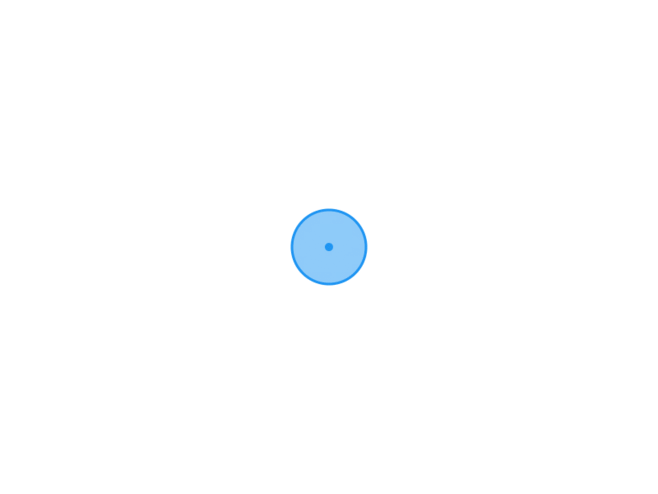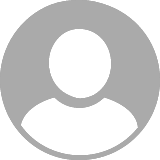1.选中Module右击,选择 Open Module Settings,打开Project Structure 窗空。(或者选中Module,按F4打开Project Structure窗口)
2.选中要移除的Module,点击 “-” Remove Module,然后点击OK。
3.再次选中Module右击,就会出现Delete操作,点击Delete移除Module。(或者选中Module按Delete键)
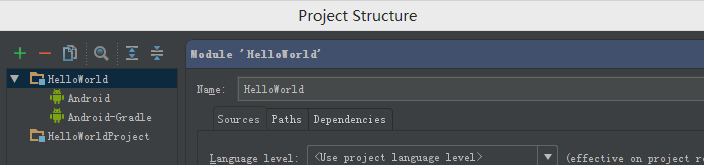
当你想在Android Studio中删除某个module时,大家习惯性的做法都是选中要删除的module,右键去找delete。但是
在Android Studio中你选中module,右键会发现没有delete,如图:
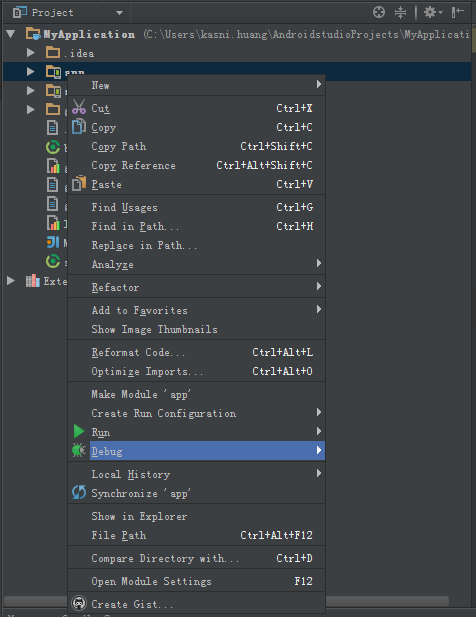
为什么会没有delete按钮,不科学啊,难道是Android Studio的bug或者设计组考虑不周。其实这边没有delete按钮主要原因是因为Android Studio对module做了一个保护机制,就是一个module你是不能随意删除的,要删除你必须得先把module从module列表中移除。
移除方式有两种:
1、直接上图吧,选中你要移除的module,然后按红色的‘-’按钮,这个时候仅仅是把module从module列表中移除嘎,并没有在Android Studio目录结构中删除:
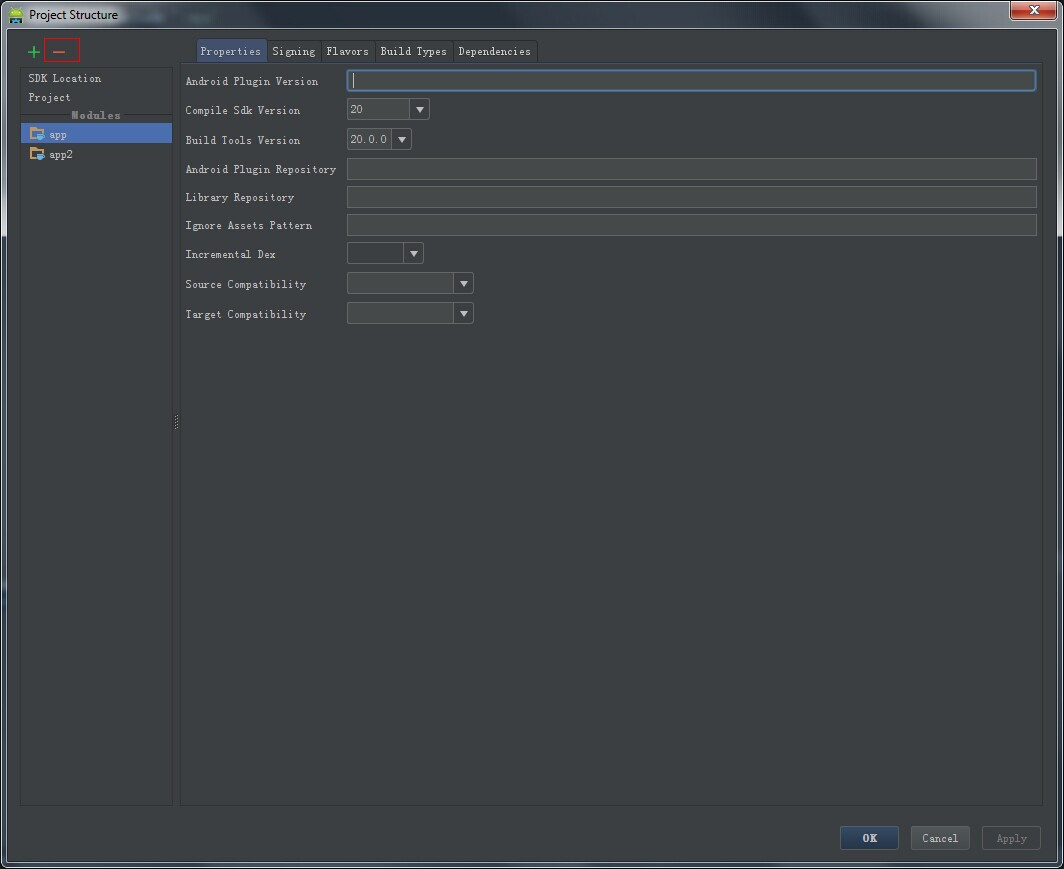
2、直接编辑settings.gradle,当然这种方式不是很推荐,因为有时候你会发现你编辑完,点sync gradle(图中圈起来的)后,当然有时候会自动sync,会一直处于gradle sync状态,这个原因其实就是网络的问题。
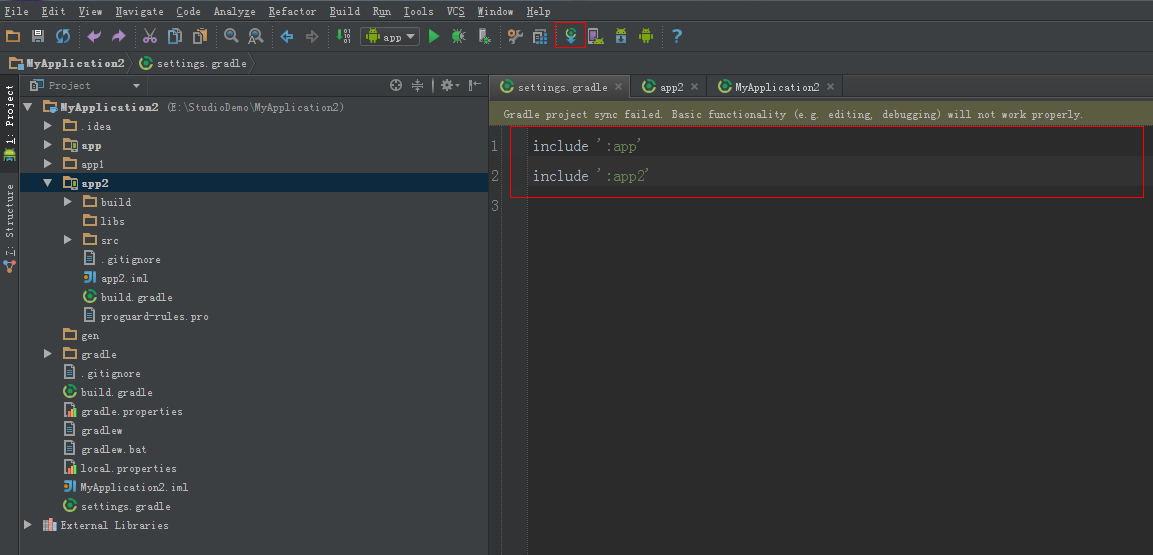
执行完这步操作后,delete按钮就出来了,如图:
这个时候你会发现app那个图标上的小手机不变了,意思就是从module列表中移除了,没移除的照样也是没有delete按钮的哈。
注意:这边delete按钮一定要慎重啊,你这可是删了就删了的,硬盘上也同样被删了。
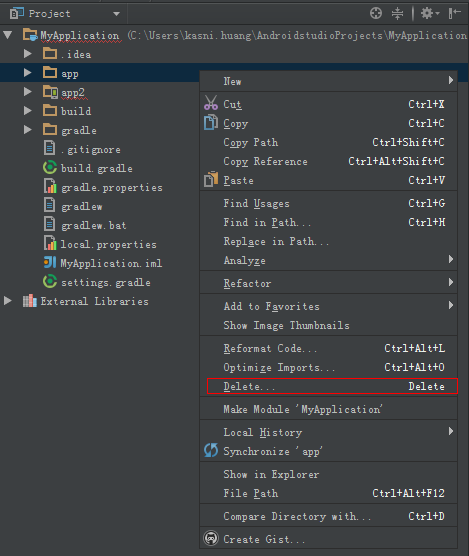
版权声明:未标注转载均为本站原创,转载时请以链接形式注明文章出处。如有侵权、不妥之处,请联系站长删除。敬请谅解!